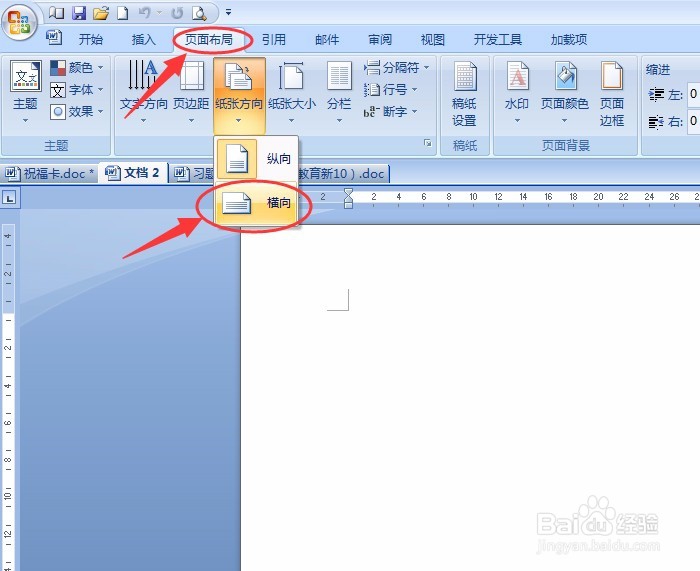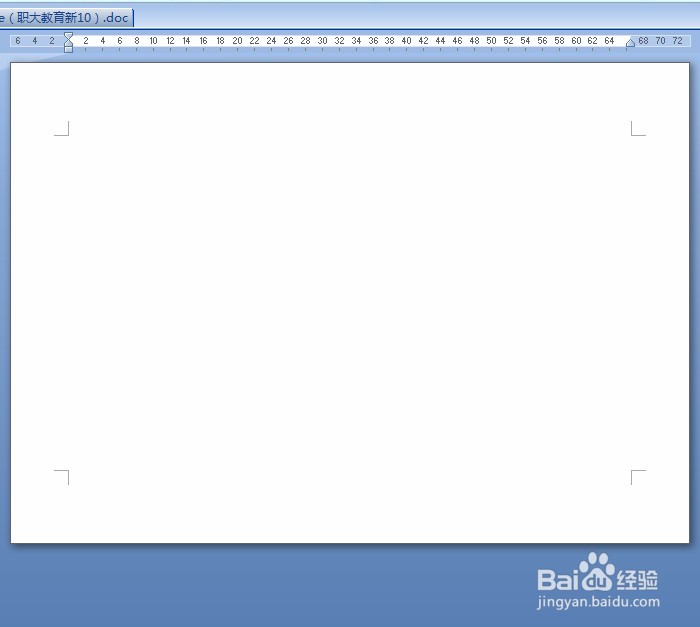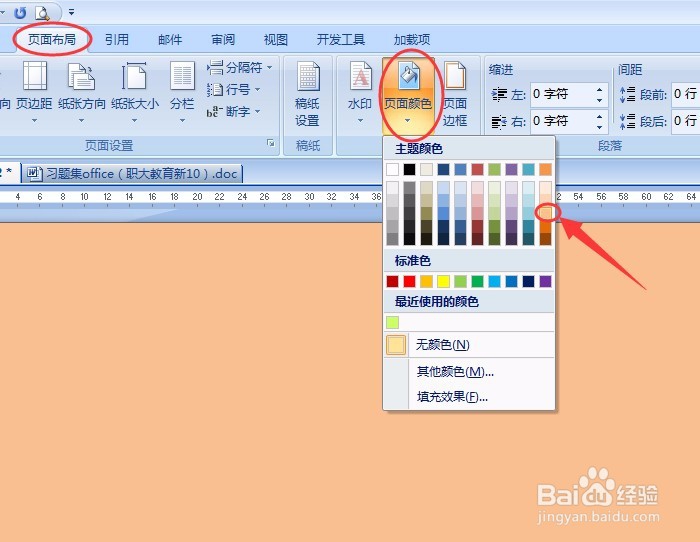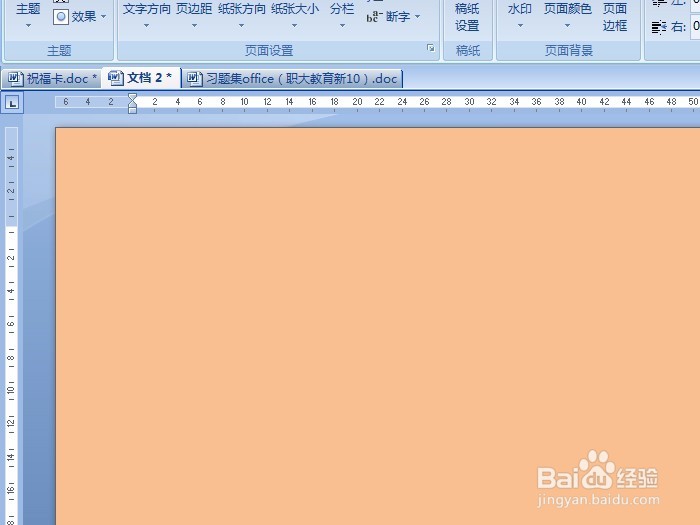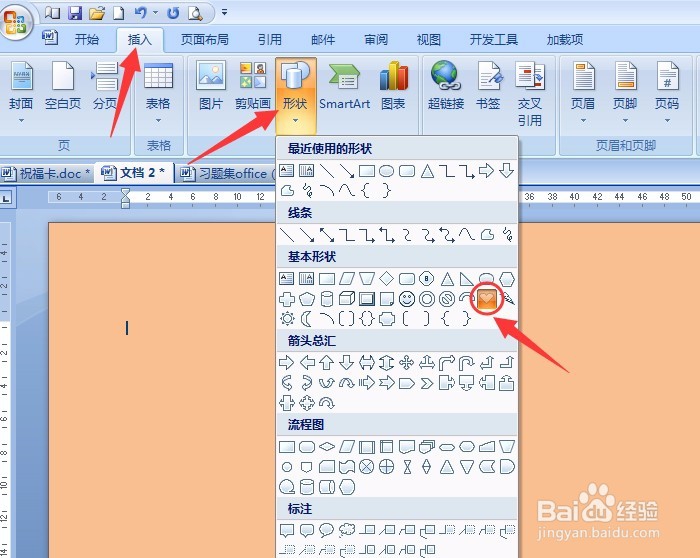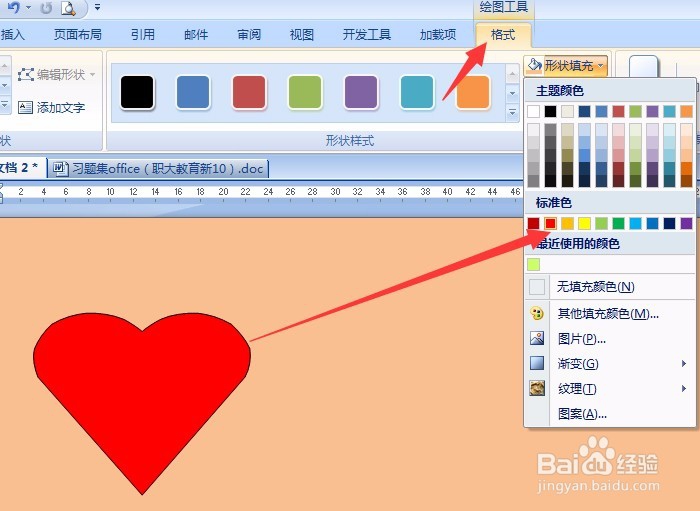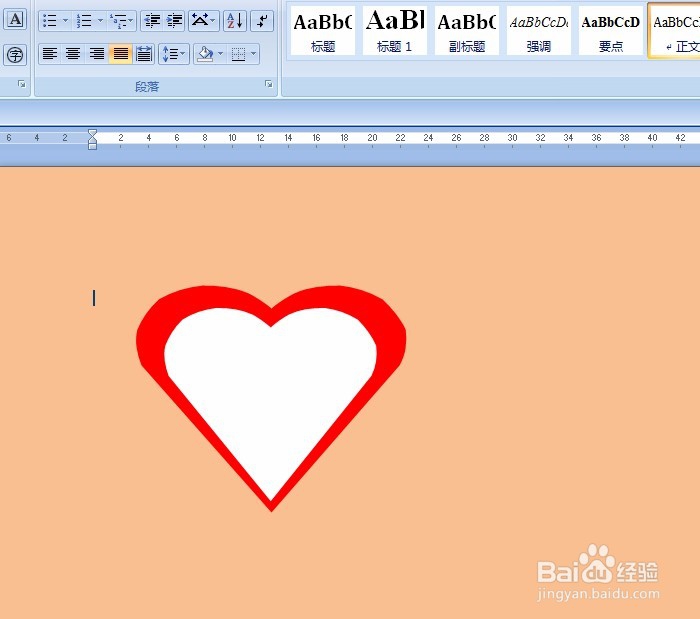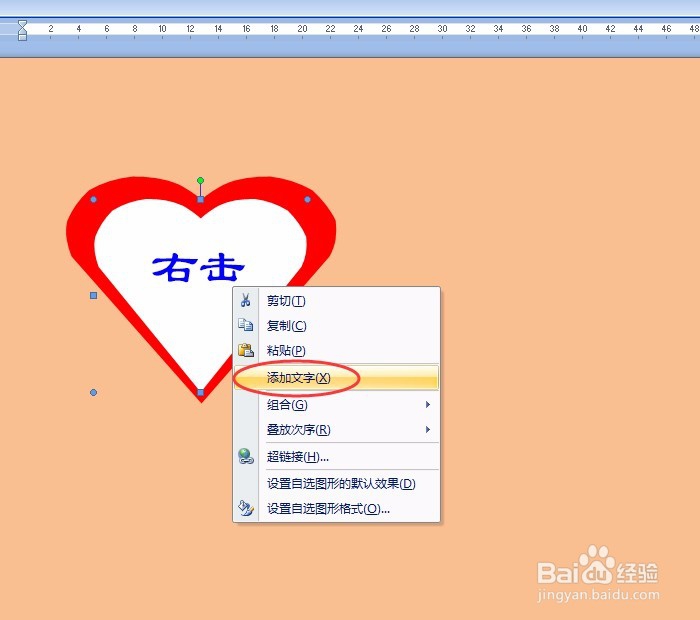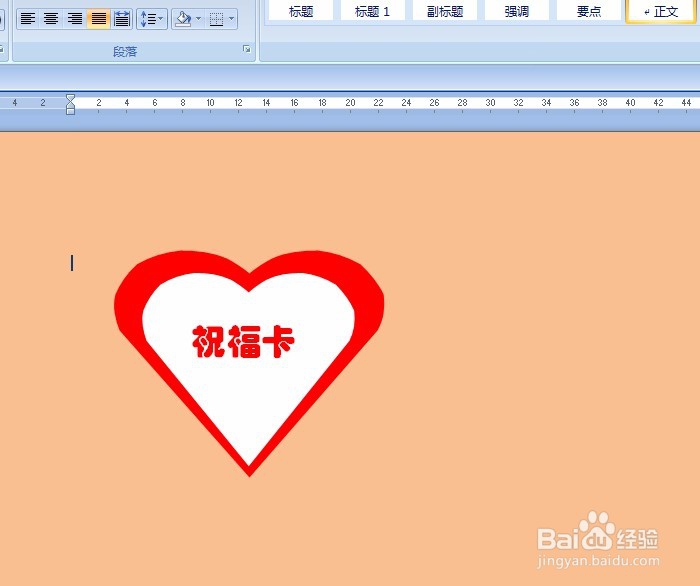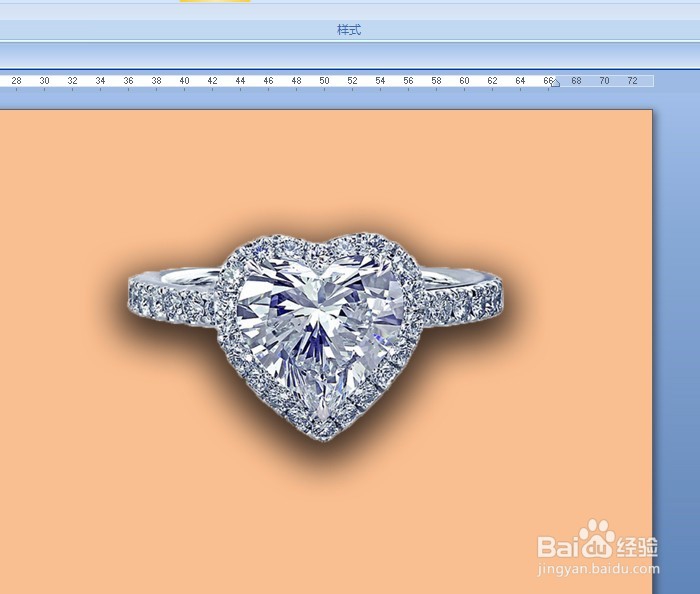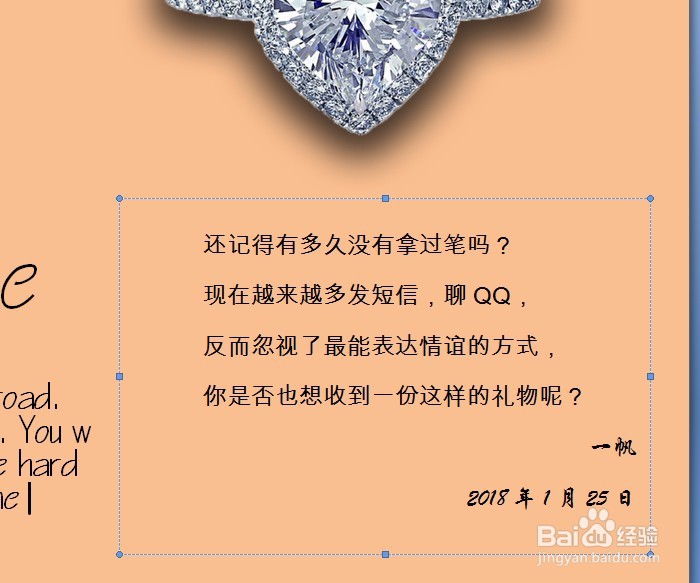如何用Word制作漂亮的祝福卡
1、打开Word2007,设置纸张方向为“横向”:单击“页面布局”菜单中“纸张方向”中“横向”。
2、设置背景颜色:单击“页面布局”菜单中“页面颜色”,选择自己喜欢的颜色并单击。
3、单击“插入”菜单中“形状”找到“心形”,绘制出心形,把白色改为红色,复制一个或再画一个设置为白色,移动位置。
4、选定白色心形后右击选“添加文字”输入“祝福卡”,设置字体和颜色。
5、用文本框输入文字,选喜欢的字体,取消边框线颜色。
6、插入图片,本机(电脑)没找到可以网上“百度一下”去找到类似的图片后右击选“图片另存为”或复制。
7、画直线:“插入”菜单中“形状”中用直线,并设置为虚线、颜色等,漂亮的祝福卡就做成了。
声明:本网站引用、摘录或转载内容仅供网站访问者交流或参考,不代表本站立场,如存在版权或非法内容,请联系站长删除,联系邮箱:site.kefu@qq.com。
阅读量:88
阅读量:24
阅读量:69
阅读量:81
阅读量:76